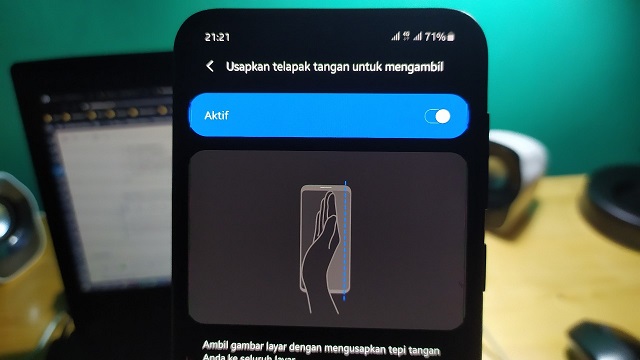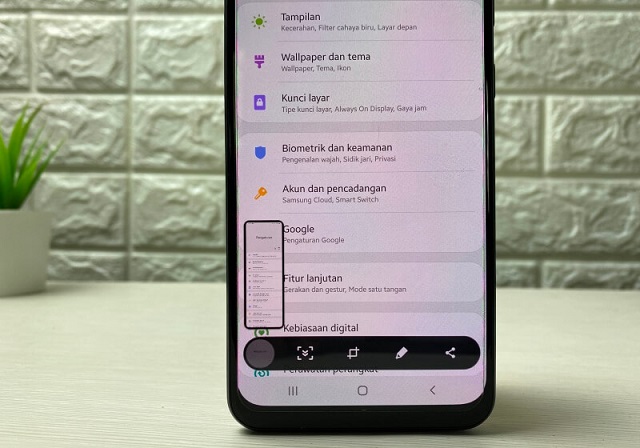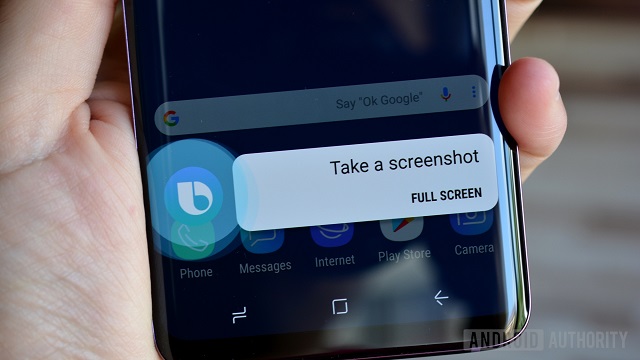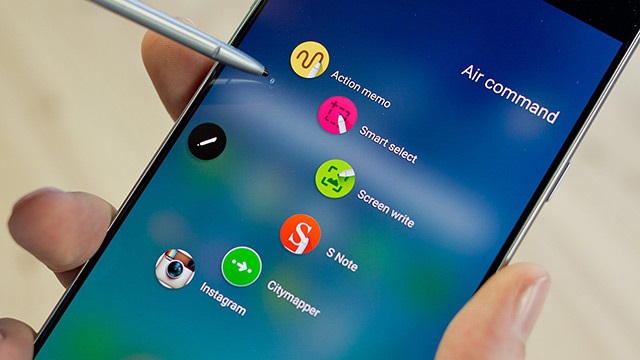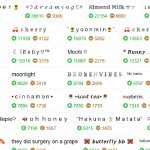Punya ponsel Samsung dan kebingungan dengan cara mengambil gambar di layar ponselmu? Tak perlu bingung, ini ulasan cara screenshot Samsung dengan mudah!
Ponsel Samsung adalah produk elektronik dari Korea Selatan yang digunakan oleh banyak orang di dunia, termasuk di Indonesia.
Hal ini karena inovasinya yang menarik dan barangnya yang berkualitas dengan harga murah.
Salah satu inovasi ponsel ini adalah fitur menangkap gambar yang ada di layar ponsel atau screenshot dengan mudah.
Ada beberapa cara yang bisa kamu lakukan untuk menangkap gambar yang ada di layar ponselmu.
Simak beragam cara screenshot Samsung tanpa aplikasi dengan mudah di bawah ini!
Cara Screenshot Samsung Tanpa Aplikasi
1. Cara Screenshot Samsung dengan Kombinasi Tombol
Kamu bisa menangkap gambar di layar menggunakan langkah yang satu ini:
- Pastikan layar ponsel aktif.
- Taruh jari di tombol Power atau Daya dan Volume Turun.
- Siapkan bagian layar yang ingin disimpan.
- Tekan tombol Power dan Volume Turun bersamaan.
- Tunggu layar berkedip atau mengeluarkan suara kamera.
- Hasil tangkapan bisa kamu lihat di galeri ponselmu.
2. Cara Screenshot Samsung dengan Sapuan Tangan
Cara screenshot Samsung kedua adalah menggunakan sentuhan tangan.
Namun, cara ini hanya bisa dilakukan ke beberapa tipe ponsel Samsung saja.
Berikut adalah langkah yang bisa kamu lakukan:
- Buka menu Settings atau Pengaturan.
- Pilih fitur Palm swipe to capture.
- Klik fitur “Geser telapak tangan untuk mengambil”.
- Siapkan layar yang ingin disimpan..
- Gesek ujung tangan di layar ponsel untuk menyimpan
- Tunggu layar berkedip dan hasil tangkapan akan tersimpan di galeri.
3. Cara Screenshot Samsung Panjang
Langkah berikutnya bisa kamu lakukan jika ingin menyimpan gambar layar yang lebih panjang.
Berikut adalah cara screenshot Samsung panjang:
- Siapkan layar yang ingin disimpan.
- Tekan tombol Power dan Volume bawah secara bersamaan.
- Tunggu layar berkedip dan menu Smart capture muncul.
- Ketuk ikon Scroll capture atau gambar panah ke bawah.
- Layar akan secara otomatis bergulir ke bawah dan mengambil gambar.
- Hasil screenshot akan tersimpan di galeri ponsel.
4. Cara Screenshot Samsung dengan Suara
Selain menggunakan sapuan jari dan tombol, kamu juga bisa mengambil gambar menggunakan suara.
Fitur ini bisa dilakukan jika ponselmu memiliki fitur Bixby Voice atau Google Assistant.
Berikut adalah langkah yang bisa kamu lakukan:
- Siapkan layar yang ingin disimpan.
- Katakan “Hai Bixby, ambil tangkapan layar”.
- Bixby akan mengambil gambar yang ada di layar ponsel.
- Hasil tangkapan bisa kamu lihat di galeri ponsel.
5. Cara Screenshot Samsung dengan S Pen
Jika kamu memiliki ponsel dengan S Pen, berikut adalah cara yang bisa kamu lakukan:
- Ambil S Pen dari ponsel Samsung.
- Siapkan layar ponsel yang ingin disimpan.
- Menggunakan S Pen, ketuk ikon menu perintah Udara.
- Pilih Screen Write.
- Ponsel akan mengambil gambar di layar dan menyimpannya di galeri.
6. Cara Screenshot Samsung S8 dan S9
Untuk kamu yang memiliki ponsel Samsung S8 dan S9 yang tidak dilengkapi dengan tombol home, tak perlu khawatir.
Berikut cara screenshot Samsung S8 dan S9:
- Tekan tombol Volume bawah dan Power.
- Gunakan fitur suara menggunakan Bixby dan katakan “Hai Bixby, ambil tangkapan layar”.
Aplikasi Menangkap Gambar Layar Ponsel Samsung
Jika fitur screenshot di ponselmu rusak, kamu tak perlu khawatir.
Berikut adalah beragam aplikasi screenshot yang bisa kamu gunakan:
- Screenshot Easy – Quick Capture Free
- Super Screenshot
- Touchshot
- Apowersoft Screenshot
- Capture Screenshot
- Screenshot Ultimate
***
Semoga artikel ini bermanfaat untuk Sahabat 99, ya!
Jangan lewatkan informasi menarik lainnya di portal Berita 99.co Indonesia.
Jika sedang mencari rumah di Malang, bisa jadi Singmaherta City adalah jawabannya.
Cek saja di 99.co.id dan rumah123.com untuk menemukan rumah idamanmu!